Excel : comment utiliser RECHERCHEV pour renvoyer oui ou non
Vous pouvez utiliser la formule RECHERCHEV suivante dans Excel pour tenter de rechercher une valeur spécifique dans une plage et renvoyer « Oui » ou « Non » pour indiquer si la valeur spécifique existe ou non dans la plage :
=IF(ISNA(VLOOKUP(D2,$A$2:$A$11,1,FALSE)), "No", "Yes")
Cette formule particulière tente de rechercher la valeur spécifique dans la cellule D2 dans la plage A2: A11 et renvoie « Oui » ou « Non » pour indiquer si la valeur spécifique existe ou non dans la plage de recherche.
L’exemple suivant montre comment utiliser cette formule dans la pratique.
Exemple : utilisez RECHERCHEV pour renvoyer Oui ou Non dans Excel
Supposons que nous ayons une liste d’équipes dans la colonne A dans Excel et une autre liste des équipes préférées de quelqu’un dans la colonne D :
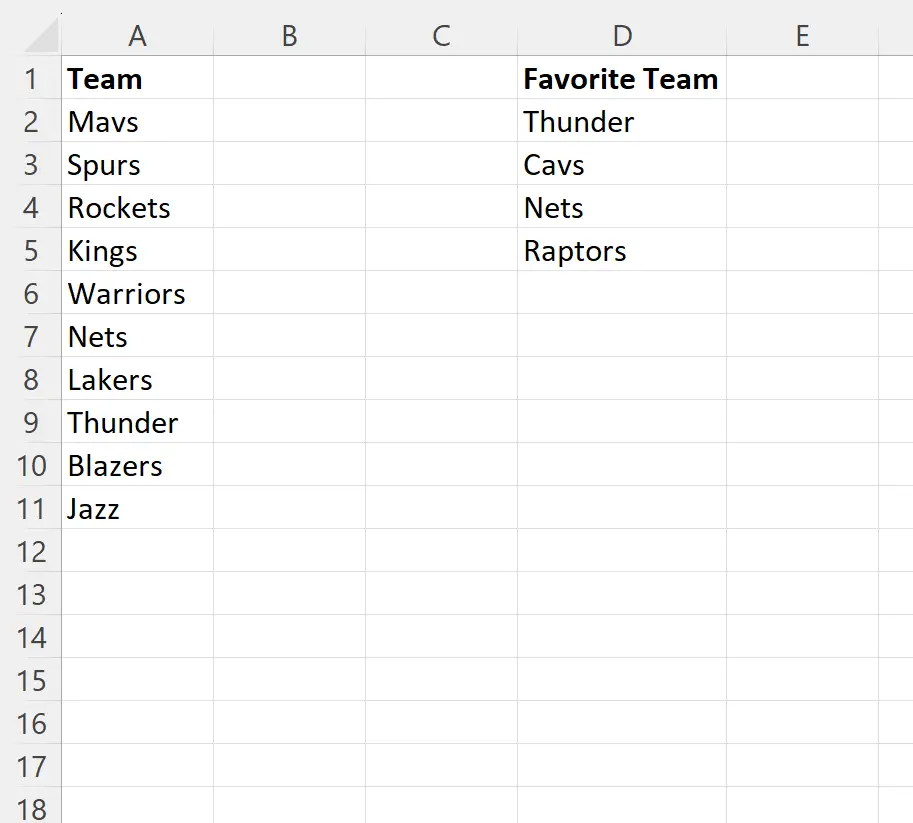
Supposons que nous souhaitions vérifier si chaque équipe de la liste des équipes favorites existe ou non dans la liste plus grande des équipes.
Pour ce faire, nous pouvons taper la formule suivante dans la cellule E2 :
=IF(ISNA(VLOOKUP(D2,$A$2:$A$11,1,FALSE)), "No", "Yes")
Nous pouvons ensuite cliquer et faire glisser cette formule vers chaque cellule restante de la colonne E :
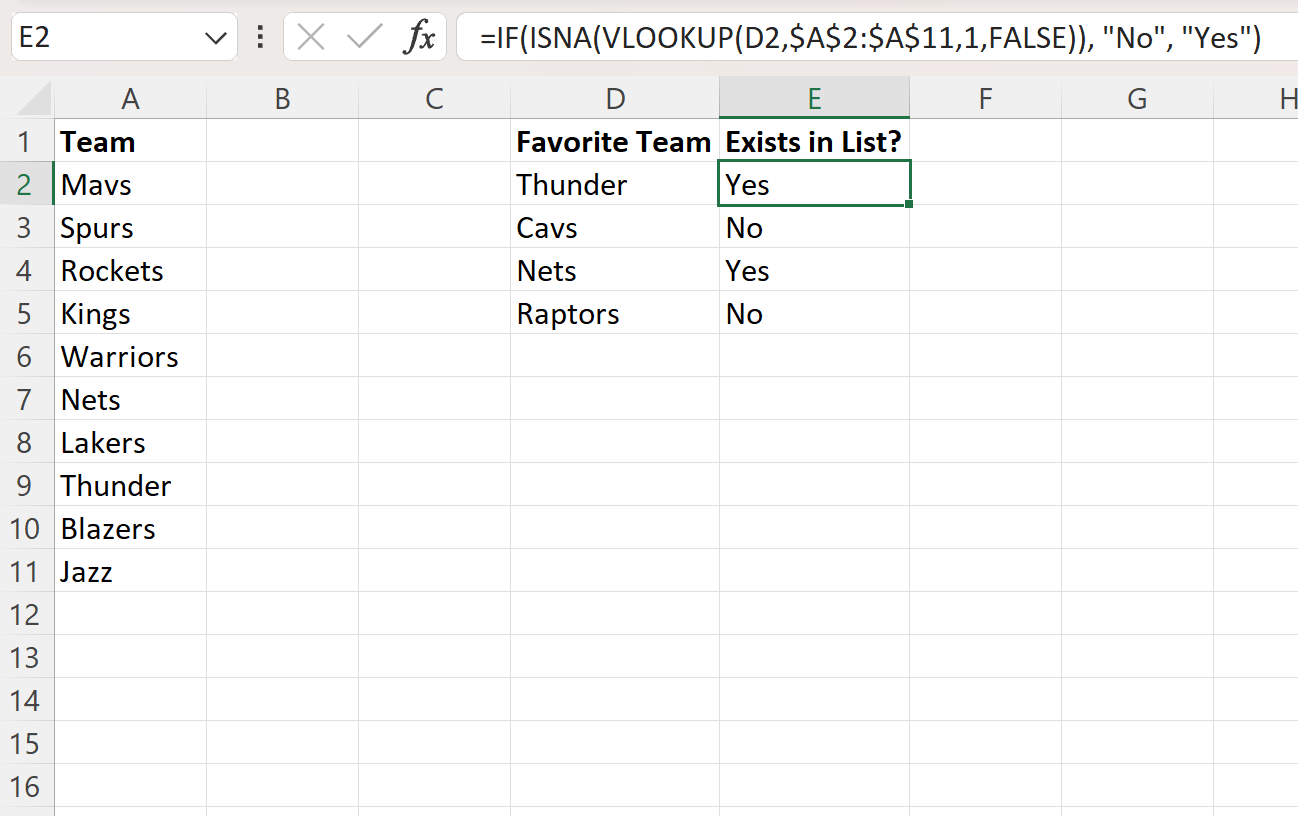
La colonne E renvoie « Oui » ou « Non » pour indiquer si chaque équipe de la colonne Équipe favorite existe ou non dans la colonne A.
Par exemple:
- Thunder existe dans la colonne Team, donc la formule RECHERCHEV renvoie Yes .
- Cavs n’existe pas dans la colonne Équipe, donc la formule RECHERCHEV renvoie No .
Et ainsi de suite.
Comment fonctionne cette formule
Rappelez-vous la formule que nous avons utilisée pour rechercher le nom de l’équipe dans la cellule D2 dans la plage A2:A11 :
=IF(ISNA(VLOOKUP(D2,$A$2:$A$11,1,FALSE)), "No", "Yes")
Voici comment fonctionne cette formule :
Tout d’abord, nous utilisons RECHERCHEV pour tenter de rechercher la valeur dans la cellule D2 (« Tonnerre ») dans la plage A2:A11 .
Cela renverra Thunder ou #N/A .
Ensuite, nous utilisons la fonction ISNA pour vérifier si la RECHERCHEV a renvoyé #N/A ou non.
Cela renverra TRUE ou FALSE .
Enfin, nous utilisons la fonction IF pour renvoyer « Non » si la fonction ISNA est évaluée à TRUE ou renvoyer « Oui » si la fonction ISNA est évaluée à FALSE .
Ressources additionnelles
Les didacticiels suivants expliquent comment effectuer d’autres opérations courantes dans Excel :
Excel : utilisez RECHERCHEV pour renvoyer un espace vide au lieu de #N/A
Excel : utilisez RECHERCHEV pour rechercher une valeur comprise entre la plage
Excel : utilisez RECHERCHEV pour renvoyer la dernière valeur correspondante

